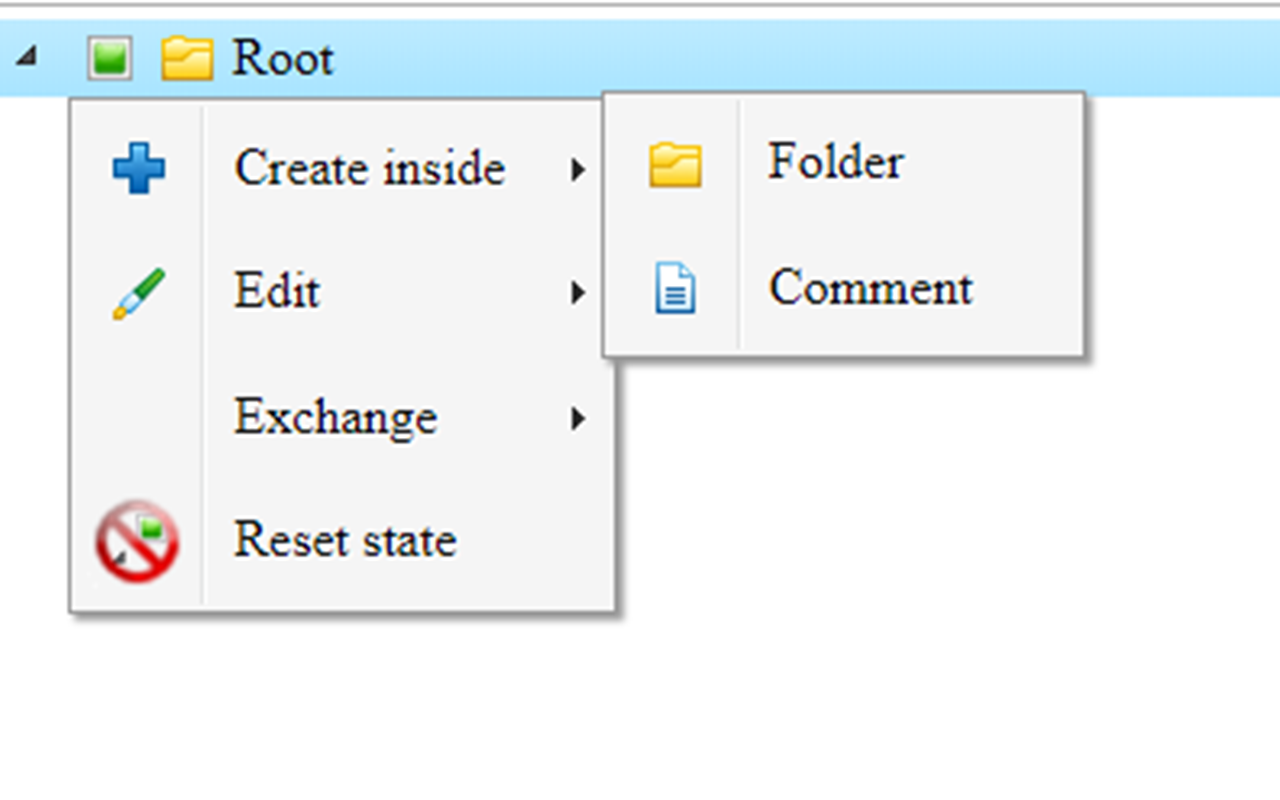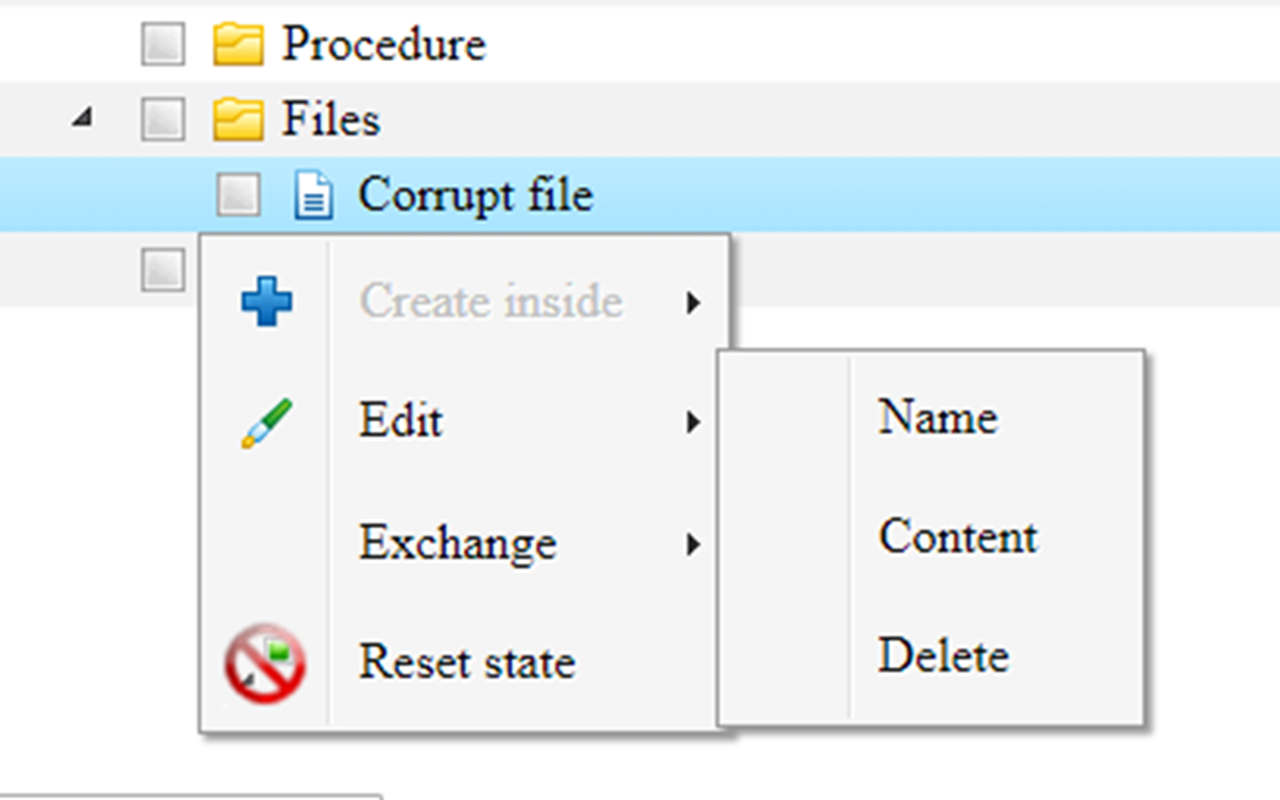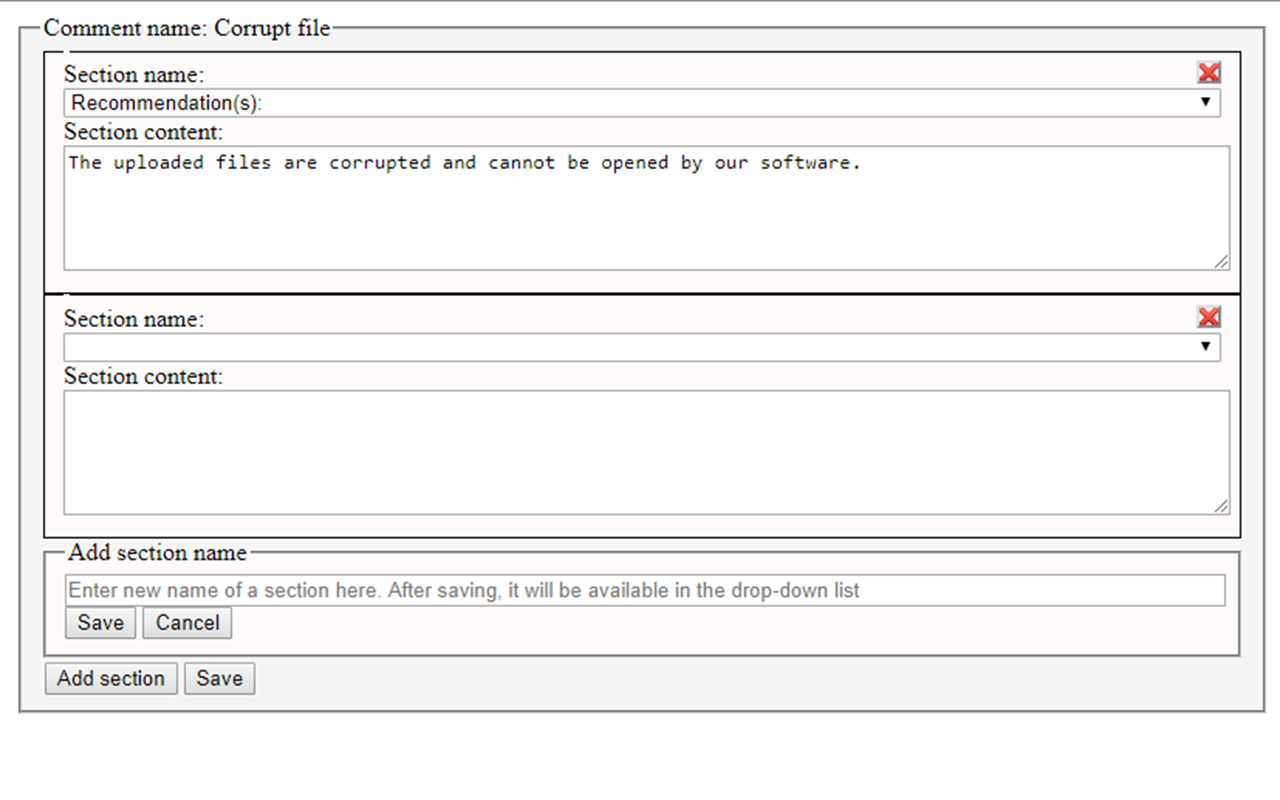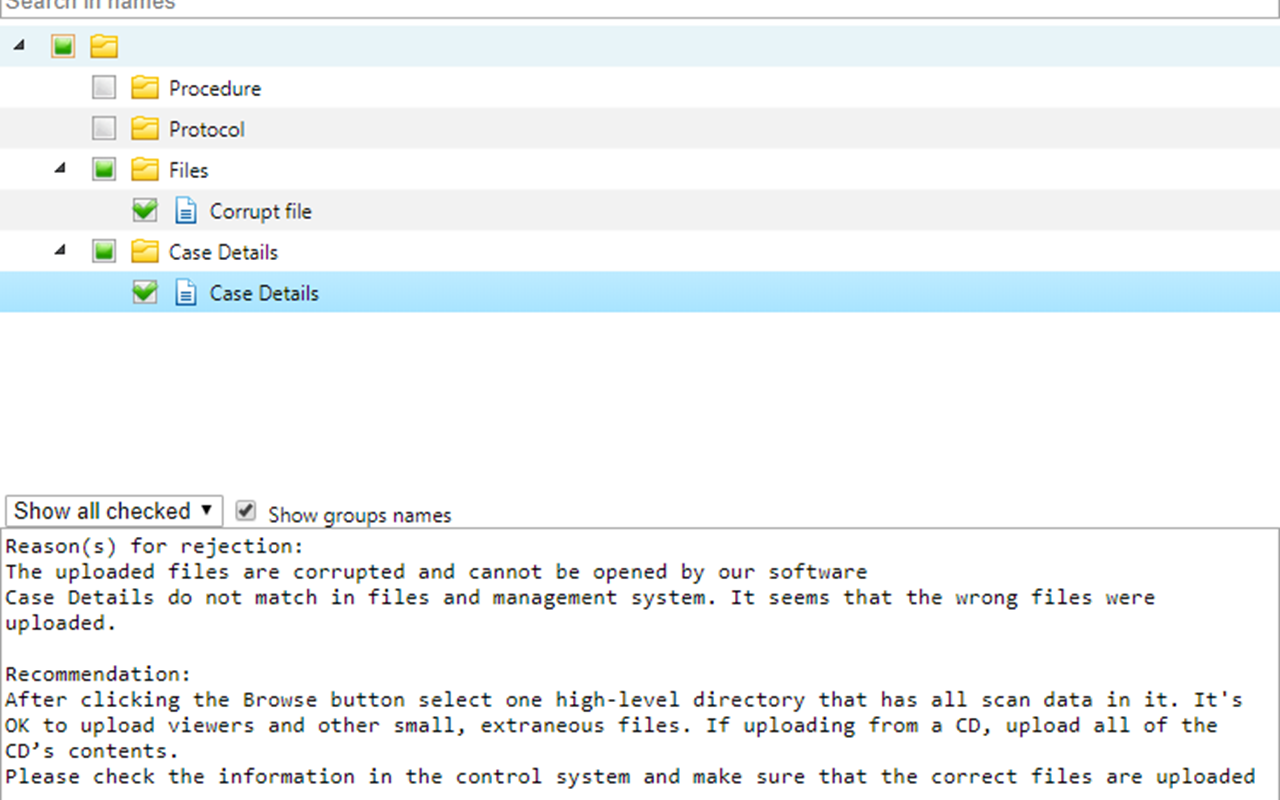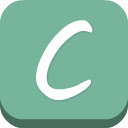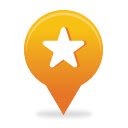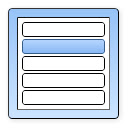Comment organizer
插件介绍
Chrome 扩展程序可快速访问先前保存在此扩展程序中的常用文本模板。
如何使用:
安装后,扩展将为空。
1. 首先,您必须在元素树中创建新注释,方法是右键单击任何文件夹并在弹出菜单中选择“在里面创建”>“注释”。
2. 创建注释后,必须通过右键单击该注释并在弹出菜单中选择“编辑”>“内容”来添加其内容。
3. 在 Chrome 中打开的新选项卡中,您需要添加评论部分,并将常用的文本模板添加到内容字段并保存评论。
现在,您常用的文本模板将保存为树中的元素。
如果选择或选中某个元素,其内容将显示在扩展底部的 pview 区域中。
pview 区域有两种可能的模式 - 显示选定的或全部选中的。您可以在下拉列表中选择所需的模式。
所有显示 pview 区域的内容都可以一键复制到剪贴板,并且可以以任何您想要的方式使用。
附加提示:
需要树中的文件夹来对树中的元素进行分组。它们可能包含子文件夹或评论,但不能包含任何内容。
如果在扩展程序顶部的搜索中输入某些内容,它将仅在树中留下文件夹和注释,其名称至少部分与书面文本一致。
在首次运行期间,将在您的“cookies和临时互联网文件”中创建一个数据库,因此您输入的所有数据将仅保存在您的个人计算机上。
扩展程序还监视所有项目的状态(关闭、选择或选中),并将保存此状态直到下次启动。如果不需要元素之前的状态,也不想一一取消勾选或关闭,可以通过弹出菜单重置所有元素的状态
分组:
如果选中多个评论,查看区域将按内容部分的名称对评论内容进行分组。
如果您不需要这样的分组,请将内容部分的名称留空,评论内容将在添加时一一显示。
导出\导入\备份副本:
通过右键单击树中的任何项目并在弹出菜单中选择“交换”>“导出”,可以将您输入的全部或部分数据导出到新的 Chrome 选项卡。
从选项卡导出的数据可以保存为 .html 文件。该文件可以用作备份副本文件,并且可以通过右键单击树中的任何文件夹并在弹出菜单中选择“Exchange”>“导入”来导入该文件中的数据。